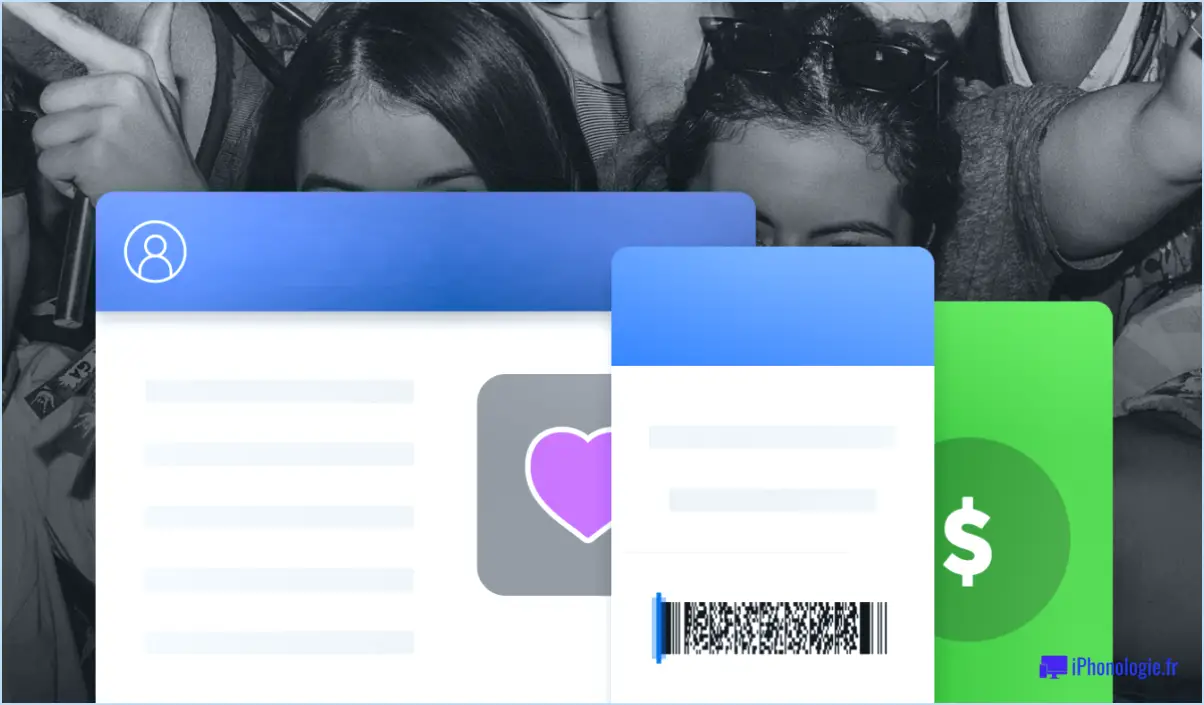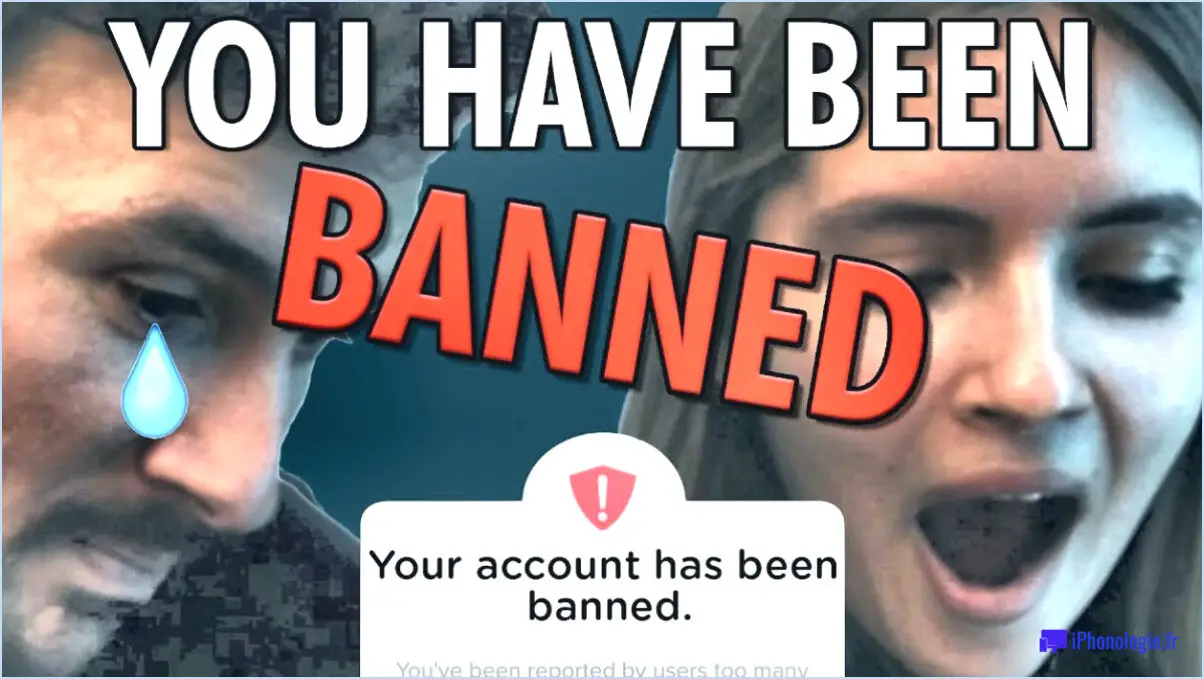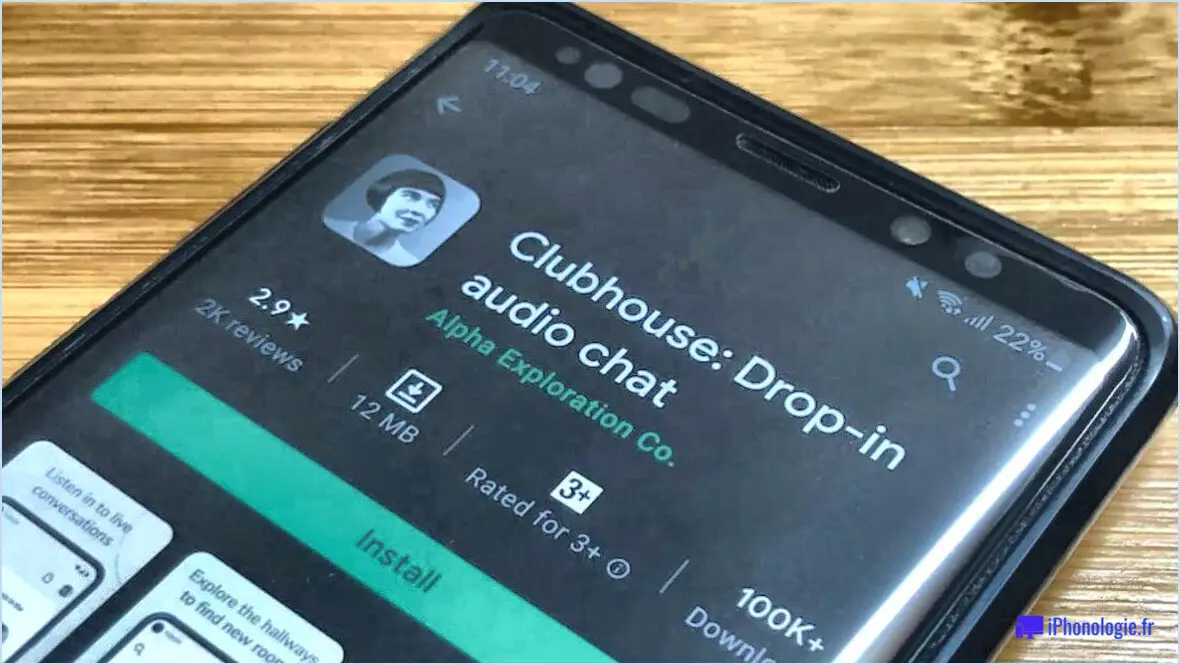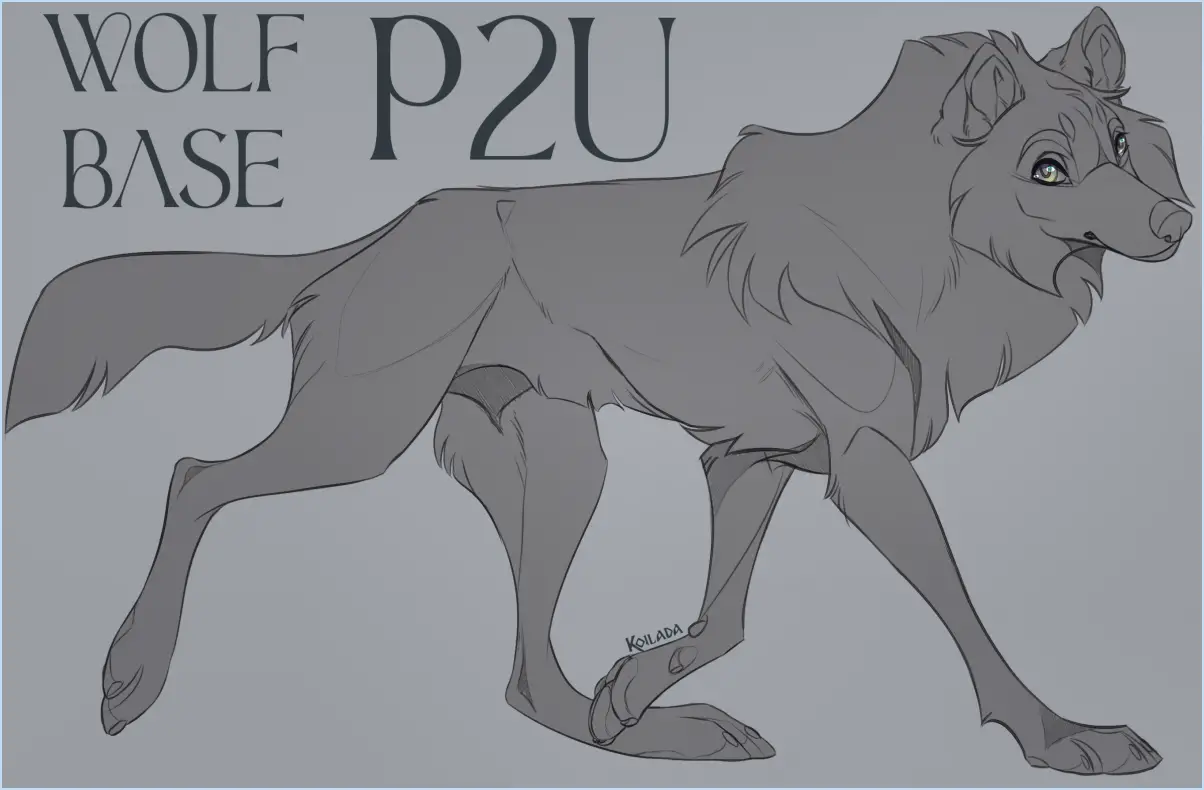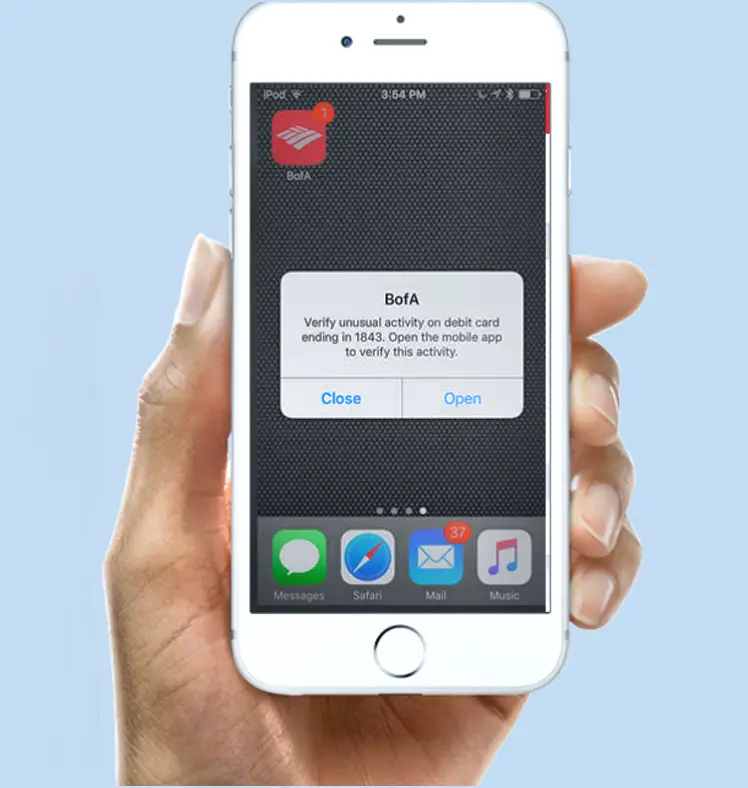Comment ajouter un deuxième compte à TweetDeck?
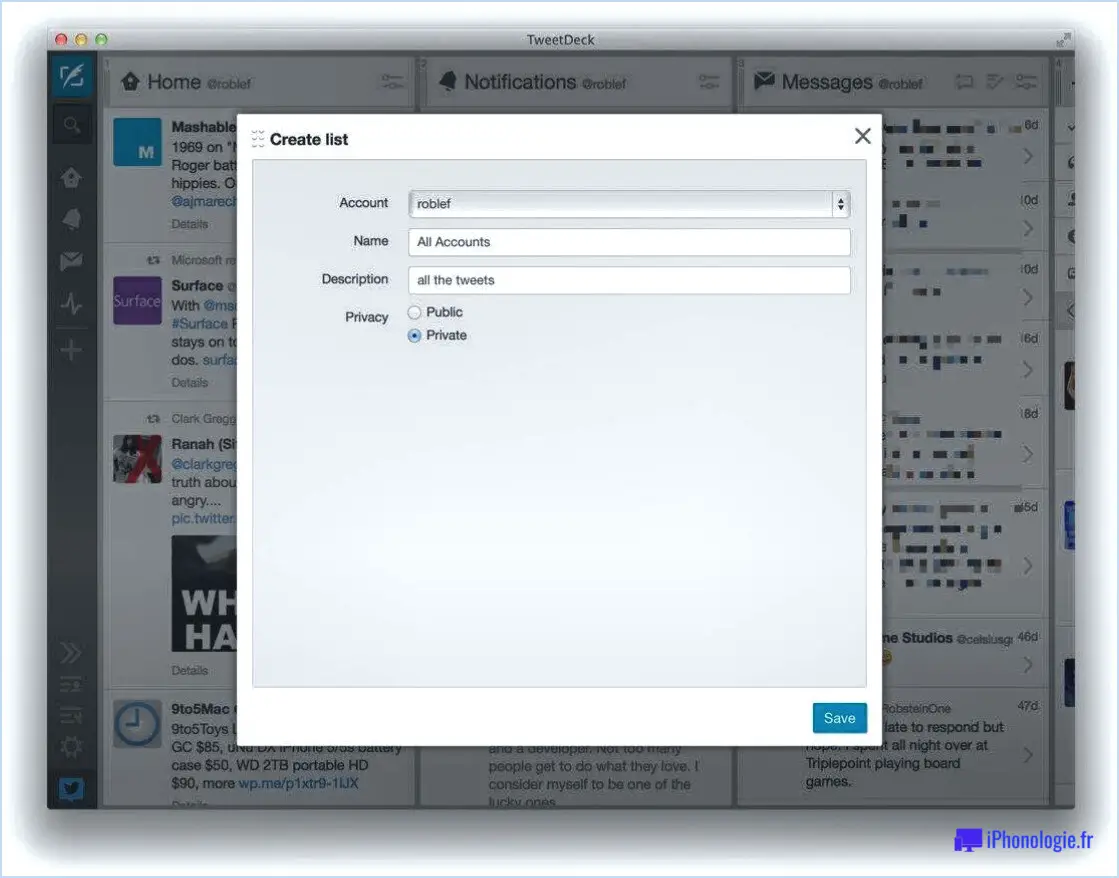
Pour ajouter un deuxième compte à TweetDeck, suivez les étapes suivantes :
- Connectez-vous à votre compte TweetDeck à l'aide de vos identifiants existants.
- Une fois connecté, localisez le bouton "Paramètres" dans le coin supérieur droit de l'écran. Il ressemble à une icône d'engrenage. Cliquez dessus pour accéder au menu des paramètres.
- Dans le menu des paramètres, vous trouverez diverses options et fonctionnalités. Recherchez l'option "Ajouter un compte" et cliquez dessus.
- Une nouvelle fenêtre s'affiche, vous invitant à saisir les informations d'identification de votre deuxième compte. Saisissez le nom d'utilisateur et le mot de passe associés au compte que vous souhaitez ajouter. Veillez à fournir des informations exactes pour éviter tout problème de connexion.
- Après avoir saisi les informations d'identification, cliquez sur le bouton "Autoriser l'application". Cela permettra à TweetDeck d'obtenir les autorisations nécessaires pour accéder à votre deuxième compte.
- Une fois le processus d'autorisation terminé, vous verrez un message de confirmation indiquant que le deuxième compte a été ajouté avec succès à votre TweetDeck.
- Maintenant, pour passer d'un compte à l'autre et commencer à tweeter à partir des deux, il vous suffit de cliquer sur l'icône de profil située dans la barre latérale gauche de TweetDeck. Cela affichera un menu déroulant montrant tous les comptes que vous avez ajoutés. Sélectionnez le compte à partir duquel vous souhaitez tweeter, et vous êtes prêt à partir.
- Vous pouvez également personnaliser les paramètres de chaque compte individuellement. Pour ce faire, cliquez à nouveau sur l'icône du profil et sélectionnez "Paramètres" dans le menu déroulant. À partir de là, vous pouvez ajuster diverses options telles que les notifications, les colonnes et les paramètres d'affichage pour chaque compte.
En suivant ces étapes, vous pouvez facilement ajouter un deuxième compte à TweetDeck et gérer efficacement plusieurs comptes Twitter. Profitez de la commodité d'accéder et de tweeter à partir de différents comptes au sein de la même plateforme.
Comment trouver un deuxième compte Twitter?
Trouver un deuxième compte Twitter est assez simple. Voici quelques méthodes que vous pouvez utiliser :
- Recherche de seconds comptes existants: Recherchez les personnes qui ont déjà créé un deuxième compte Twitter. Vous pouvez essayer de rechercher leur compte principal et voir s'ils mentionnent ou créent un lien vers leur second compte dans leur bio ou leurs tweets.
- Créez un nouveau compte et suivez les autres: Si vous préférez partir de zéro, créez simplement un nouveau compte Twitter. Une fois que vous l'avez créé, vous pouvez commencer à suivre les personnes et les organisations qui vous intéressent. Cela vous permet de créer une nouvelle ligne temporelle adaptée à vos préférences.
- Utiliser une autre adresse électronique: Twitter vous permet d'ouvrir plusieurs comptes en utilisant des adresses électroniques différentes. Si vous avez déjà un compte Twitter associé à votre adresse électronique, vous pouvez créer un deuxième compte en utilisant une adresse électronique différente. Vous pourrez ainsi gérer les deux comptes séparément.
N'oubliez pas de respecter les conditions d'utilisation et les directives de Twitter lorsque vous créez et gérez plusieurs comptes. Profitez de votre deuxième compte pour explorer le monde de Twitter !
Combien de comptes pouvez-vous avoir sur TweetDeck?
TweetDeck permet aux utilisateurs de gérer plusieurs comptes simultanément. La plateforme vous permet d'avoir jusqu'à 500 comptes liés à un seul tableau de bord TweetDeck. Cette fonctionnalité est particulièrement utile pour les personnes ou les entreprises ayant une présence en ligne importante, comme les gestionnaires de médias sociaux ou les organisations ayant de nombreuses marques ou projets. En ayant plusieurs comptes sur TweetDeck, vous pouvez efficacement surveiller, programmer, et vous engager avec des tweets à travers divers profils à partir d'un emplacement central, rationalisant ainsi votre processus de gestion des médias sociaux. Avec cette généreuse limite de comptes, vous pouvez gérer efficacement une gamme variée de comptes Twitter sur la plateforme.
Puis-je avoir deux comptes Twitter avec la même adresse électronique?
Oui, il est possible d'avoir deux comptes Twitter associés à la même adresse électronique. Twitter permet aux utilisateurs de créer plusieurs comptes à l'aide d'une seule adresse électronique pour des raisons de commodité et de facilité de gestion. Cela peut s'avérer utile si vous souhaitez disposer de comptes distincts pour votre usage personnel et professionnel, ou si vous avez des intérêts ou des marques différents à représenter. Cependant, chaque compte Twitter doit avoir un nom d'utilisateur unique, qui les distingue les uns des autres. Ainsi, si l'adresse électronique peut être la même, les noms d'utilisateur doivent être distincts.
Comment ajouter la colonne d'accueil de quelqu'un d'autre dans TweetDeck?
Pour ajouter la colonne d'accueil de quelqu'un d'autre dans TweetDeck, suivez les étapes suivantes :
- Trouvez l'identifiant Twitter de la personne.
- Ouvrez l'application Twitter et accédez à son profil.
- Recherchez la section "Tweets" sur le côté gauche de son profil.
- Cliquez sur la colonne "Accueil" dans la liste.
- Copiez l'URL de la colonne "Accueil".
- Ouvrez TweetDeck et accédez aux paramètres de votre compte.
- Trouvez l'option permettant d'ajouter une nouvelle colonne.
- Collez l'URL copiée dans le champ approprié.
- Enregistrez les modifications.
En suivant ces étapes, vous pouvez facilement ajouter la colonne d'accueil de quelqu'un d'autre à votre compte TweetDeck et rester informé de ses tweets. Profitez d'une expérience Twitter améliorée !
Pouvez-vous programmer un retweet sur TweetDeck?
Certainement ! TweetDeck offre la possibilité de programmer un retweet, ce qui vous permet de planifier vos retweets à l'avance. Voici comment procéder :
- Ouvrez TweetDeck et repérez l'icône des trois lignes dans le coin supérieur gauche de l'écran.
- Cliquez sur l'icône des trois lignes pour accéder au menu.
- Dans le menu, sélectionnez l'onglet "Tweets".
- Une fois dans la fenêtre "Tweets", vous trouverez un bouton intitulé "Retweets". Cliquez dessus.
- Une fenêtre contextuelle s'affiche, présentant les options de retweet. Dans cette fenêtre, vous pouvez modifier le texte du retweet, ajouter des commentaires si vous le souhaitez et le programmer à une heure et une date spécifiques.
- Après avoir effectué les ajustements nécessaires, cliquez sur le bouton "Programmer" pour confirmer votre retweet programmé.
En suivant ces étapes, vous pouvez facilement programmer un retweet sur TweetDeck, ce qui vous aidera à gérer efficacement votre activité sur les médias sociaux. Bon retweet !
Plusieurs personnes peuvent-elles utiliser TweetDeck?
Certainement ! TweetDeck permet à plusieurs personnes d'utiliser la plateforme, ce qui la rend pratique pour les équipes et les organisations. Cependant, il est important de noter que si plusieurs personnes peuvent utiliser TweetDeck simultanément, une seule personne peut servir d'administrateur pour un compte spécifique. Cela permet de s'assurer qu'une personne désignée est responsable de la gestion des paramètres du compte et des modifications nécessaires. Cette configuration permet une collaboration efficace tout en maintenant le contrôle et la responsabilité au sein de la plateforme.
TweetDeck est-il une application tierce?
TweetDeck n'est pas une application tierce. Il s'agit en fait d'une application officielle développée par Twitter. En tant que produit officiel de Twitter, TweetDeck offre une gamme de fonctionnalités puissantes pour aider les utilisateurs à gérer et organiser leurs comptes Twitter. Avec TweetDeck, les utilisateurs peuvent surveiller plusieurs lignes de temps, programmer des tweets, créer des recherches personnalisées, etc. Il s'agit d'un moyen pratique et efficace de rester connecté et de s'engager avec votre public sur Twitter. Si vous recherchez un outil robuste pour améliorer votre expérience sur Twitter, TweetDeck mérite d'être considéré.
Twitter possède-t-il TweetDeck?
Non, Twitter n'est pas propriétaire de TweetDeck.